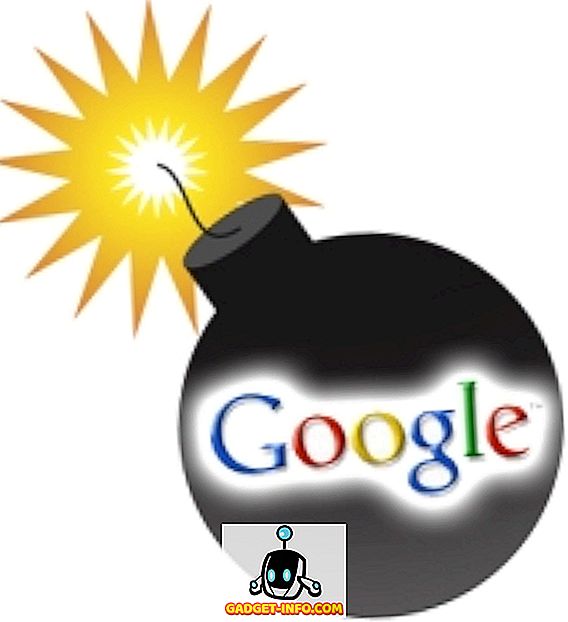Dostop do interneta je storitev, ki jo uporablja skoraj vsaka aplikacija. Naj bo to za samodejne posodobitve, sinhronizacijo podatkov v oblaku ali samo za preverjanje licenčnih kod vsakih nekaj dni. Veliko aplikacij vzpostavi povezave z različnimi strežniki v ozadju. Medtem ko nekatere aplikacije izrecno zahtevajo naše dovoljenje, preden vzpostavijo kakršne koli odhodne ali dohodne povezave z internetom ali strežnikom, večina aplikacij ne, zlasti ko gre za naše računalnike z računalnikom. S količino aplikacij tretjih oseb, ki jih uporabljamo vsak dan na našem Macu, je težko vedeti, katere aplikacije morda uporabljajo te povezave za skrite, neželene namene.
Morda je veliko razlogov, zaradi katerih boste morda želeli blokirati določeno aplikacijo dostopa do interneta, vključno s tem, kot je onemogočanje samodejnega preverjanja posodobitev ali celo onemogočanje samodejnih prenosov za posodobitve. Morda boste celo želeli blokirati dostop do interneta, da ne boste uporabljali določenih aplikacij, ko jih ne boste uporabljali. V tem članku bom obravnaval dve veliki aplikaciji, ki uporabniku omogočata, da blokira določene aplikacije pri dostopu do interneta na Macu:
1. Radio Silence
Radio Silence je preprosta, brez nesmiselne aplikacije, ki uporabnikom omogoča, da preprečijo dostop do aplikacij na internetu. Ta aplikacija zagotavlja, da aplikacije, ki jih dodate na seznam blokiranih, ne bodo mogli ustvariti nobenih vhodnih ali izhodnih povezav. Vmesnik za aplikacijo je preprost in enostaven za uporabo. Ni dodatnih možnosti, da vas zmede, in app ima "dodati, blok it" pristop k blokiranju dostopa do interneta na podlagi app.

Za dodajanje aplikacije na seznam blokov v Radio Silence morate samo klikniti na gumb »Blokiraj aplikacije« in izbrati aplikacijo iz računalnika Mac. Ko je ta aplikacija dodana na seznam, ne bo mogel dostopati do interneta, razen če izklopite požarni zid ali odstranite aplikacije s seznama blokiranih aplikacij.
Namesti (od $ 9, brezplačna preizkusna različica)
2. Mali snitch
Little Snitch je ravno nasprotno od Radio Silence. Gre za aplikacijo, namenjeno uporabnikom, ki želijo popoln nadzor nad vsakim procesom na svojem računalniku Mac, ki poskuša dostopati do interneta. Little Snitch se lahko zdi zastrašujoč za navadne uporabnike, in ljudi, ki ne želijo tinker z vgrajenimi nastavitvami na svojih napravah. Vendar pa je za ljudi, ki želijo popoln nadzor nad aplikacijami in procesi, ki dobijo dostop do interneta, Little Snitch daleč najboljša aplikacija. Aplikacija zahteva uporabniško dovoljenje vsakič, ko vsak proces ali aplikacija poskuša vzpostaviti povezavo z internetom, in ta pravila uporablja strogo, celo za sistemske procese.

Z uporabo Little Snitch lahko blokirate dostop do interneta tudi za Spotlight na vašem Mac računalniku, s čimer preprečite, da bi z iskanjem poiskali rezultate iskanja iz spleta. Nobenega razloga ni, zakaj bi to želeli narediti, vendar kaže, kako močna je aplikacija. Aplikacija omogoča ustvarjanje pravil za vsako aplikacijo, ki jo želi uporabnik dodati na seznam dovoljenih / blokiranih povezav.

Najboljši del o Little Snitch je prilagodljivost in prilagodljivost, ki jo ponuja uporabnikom. Če na primer dodate Google Chrome na seznam blokiranih aplikacij, imate možnost, da popolnoma blokirate dostop do interneta za aplikacijo ali samo, da preprečite dostop do nekaterih spletnih mest s pomočjo aplikacije »Domene« v možnosti »Domene« v Spustni meni »Strežnik«.

Aplikacija vam omogoča tudi ustvarjanje zaščitenih pravil, tako da jih ne more spremeniti kdorkoli brez sistemskega gesla, kar dejansko omogoča le, da uredite pravila požarnega zidu, ki ste jih ustvarili. Little Snitch ima tudi možnost ustvarjanja profilov . To pomeni, da lahko ustvarite različne profile za različne vrste uporabe. Ustvarite lahko na primer profil za dom in za delo, kjer dovolite in zavrnete dostop do interneta različnim aplikacijam na podlagi aplikacij, ki jih želite uporabljati, ko ste na delu, v primerjavi s tistimi, ko ste na doma. Profili lahko preprosto preklapljate in uporabnikom ponujajo veliko prilagodljivosti.
Malo Snitch je lahko za občasne uporabnike malce težavno, saj vsak posamezen proces na vašem Mac računalniku zahteva, da vam predpiše (ali zavrne) dostop do interneta. To je lahko težava zaradi vseh različnih, čudno imenovanih procesov, ki jih uporablja Mac, in če ne veste, kaj počnete, lahko z uporabo Little Snitch povzročite več škode kot koristi.
Namesti (od $ 33, brezplačna preizkusna različica)
Uporabite vgrajeni požarni zid Mac-a
Mac ima tudi vgrajen požarni zid. Edina težava pri uporabi tega, da blokira dostop do interneta, je, da uporabnikom ne omogoča blokiranja odhodnih povezav z računalnikom Mac. Uporabnikom omogoča le blokiranje dohodnih povezav na svojih računalnikih Mac . Razlog za uvedbo požarnega zidu Apple, ki je samo "polovica" požarnega zidu, je vsekakor prepričljiv, toda resnica ostaja, da če želite v vašem Macu popolnoma razviti požarni zid, se boste morali zanesti na aplikacijo tretje osebe.

Preprečite dostop do neželenih aplikacij v internetu
S temi aplikacijami v računalniku Mac lahko posameznim aplikacijam dovolite ali zavrnete dostop do interneta, pri tem pa zagotovite, da lahko le aplikacije, ki jih želite, vzpostavijo povezave s spletom. Te funkcije se lahko izkažejo za zelo uporabne, če imate omejen podatkovni načrt, in ne želite, da bi nezaželene aplikacije prenehale jemati megabajtne velikosti iz vaše že omejene podatkovne zbirke. Če ste močan uporabnik ali želite dodatno prilagodljivost s pravili požarnega zidu, je Little Snitch zagotovo pot, saj ima nekaj resnično odličnih funkcij. Ampak, če želite samo blokirati dostop za nekatere aplikacije in ne želite veliko napora nad tem, se lahko odločite za Radio Silence in to bo opravilo delo; brez vprašanj. Aplikacija ne bo mogla dostopati do interneta, nič manj, nič več.
Pokažite nam v oddelku za komentarje spodaj in nam sporočite o aplikacijah, ki jih želite uporabljati, upravljati pravila požarnega zidu za aplikacijo v računalniku Mac in nas vprašajte, če imate kakršne koli dvome ali pomisleke glede požarnih zidov in aplikacije, ki smo jih obravnavali v tem članku.mac